ファイルから不要情報を消去する
|
コマンド |
パス |
|
不要情報消去 |
ツール |
不要情報消去コマンドを使用すると、指定した項目が図面から消去され、ファイルサイズが小さくなります。使用していないレイヤ、クラス、リソース、および用紙の外側にある図形をファイルから削除できます。
ファイルから不要情報を消去するには:
コマンドを選択します。
不要情報消去ダイアログボックスが開きます。不要情報として消去できる項目のタイプと、見つかった各タイプの項目数が一覧表示されます。図面ファイルから消去する項目を選択します。
|
項目 |
説明 |
|
未使用リソース |
|
|
グラデーション |
未使用のグラデーションリソースを消去します。 |
|
ハッチング |
未使用のハッチングリソースを消去します。 サーフェスハッチングに関連しているテクスチャを使用している場合、そのハッチングも使用中であると見なされ、消去されません。 |
|
イメージ |
未使用のイメージリソースを消去します。 |
|
ラインタイプ |
未使用のラインタイプリソースを消去します。 |
|
マテリアル |
未使用のマテリアルリソースを消去します。 |
|
レコードフォーマット |
未使用のレコードフォーマットリソースを消去します。 プラグインオブジェクトのデフォルト値が保存された未使用のレコードフォーマットを消去する場合は、プラグインオブジェクトのデフォルトも選択します。デフォルト値を本当に削除するかを確認する警告が表示されます。 |
|
背景テクスチャ |
未使用の背景テクスチャリソースを消去します。 |
|
Renderworksスタイル |
未使用のRenderworksレンダリングスタイルリソースを消去します。 |
|
テクスチャ |
未使用のテクスチャリソースを消去します。 |
|
屋根スタイル (Vectorworks Design Suite製品が必要) |
未使用の屋根スタイルリソースを消去します。 |
|
スケッチスタイル (Vectorworks Design Suite製品が必要) |
未使用のスケッチスタイルリソースを消去します。 |
|
スラブスタイル (Vectorworks Design Suite製品が必要) |
未使用のスラブスタイルリソースを消去します。 |
|
シンボル |
未使用のシンボルリソースを消去します。 プラグインオブジェクトシンボルおよびグループシンボル(リソースマネージャではそれぞれ赤と青で表示されます)のリソースを削除する場合は、プラグインオブジェクト/グループ図形も選択します。消去するリソースと関連付けられたプラグインオブジェクトまたはグループ図形がすでに図面に配置されている場合、このオプションを選択してもそれらのオブジェクトまたは図形が消去されることはありません。特定のシンボルリソースを本当に削除するかを確認する警告が表示されます。 |
|
文字スタイル |
未使用の文字スタイルリソースを消去します。 |
|
タイル |
未使用のタイルリソースを消去します。 |
|
壁スタイル (Vectorworks Design Suite製品が必要) |
未使用の壁スタイルリソースを消去します。 |
|
すべて |
チェックされている場合:未使用リソースグループのすべての属性が選択されています。クリックすると、グループのすべての属性が選択解除されます。 チェックされていない場合:未使用リソースグループのどの属性も選択されていません。クリックすると、グループのすべての属性が選択されます。 四角またはダッシュが表示されるボックス:グループの一部の属性が選択されていません。クリックすると、グループのすべての属性が選択されます。 プラグインオブジェクトのデフォルトおよびプラグインオブジェクト/グループ図形の各オプションは、他の未使用リソースと共に自動的に選択されることはありません。これらのオプションは個別に選択する必要があります。 |
|
その他の項目 |
|
|
空のレイヤ |
図形を含まないすべてのレイヤを消去します。 |
|
空のストーリレイヤ (ArchitectまたはLandmarkが必要) |
レイヤを含まないすべてのストーリを消去します。 |
|
空のリソースフォルダ |
未使用のリソースフォルダを消去します。 |
|
未使用クラス |
未使用のクラスを消去します。 |
|
用紙外の図形 |
完全に用紙の外側にある図形を消去します。一部分でも用紙の中にある図形は消去されません。図形を消去する範囲をアクティブレイヤ、すべてのデザインレイヤ、およびすべてのシートレイヤから選択できます。 |
|
同位置重複図形(形状・位置・クラス・属性が合致する図形) |
形状、クラス、属性、位置などを含む、完全に同一の複製図形を消去し、1つの図形のみ残します。図形は、グループ内、シンボル内、または図面全体から消去できます。 |
|
すべて |
チェックされている場合:その他の項目グループのすべての属性が選択されています。クリックすると、グループのすべての属性が選択解除されます。 チェックされていない場合:その他の項目グループのどの属性も選択されていません。クリックすると、グループのすべての属性が選択されます。 四角またはダッシュが表示されるボックス:グループの一部の属性が選択されていません。クリックすると、グループのすべての属性が選択されます。 |
|
不要情報消去ダイアログボックスでOKをクリックすると、消去確認ダイアログボックスが開きます。必要に応じて、消去リストから項目を削除できます。 |
確認ダイアログボックスを表示を選択すると、消去確認ダイアログボックスが表示されます。消去される各項目の名前とタイプが表示されます。赤と青で表示される名前はそれぞれ、プラグインオブジェクトおよびグループとして挿入されるよう定義したシンボルを示します(概念:Vectorworksシンボルを参照)。シンボル定義および空のリソースフォルダの場合は、その項目が現在どのリソースフォルダに含まれているかが位置列に示されます。用紙の外側にある図形の場合は、その項目が現在どのシートレイヤまたはデザインレイヤに含まれているかが位置列に示されます。
項目が不要情報として消去されないようにするには、項目名の左側の列をクリックしてチェックマークを外します。
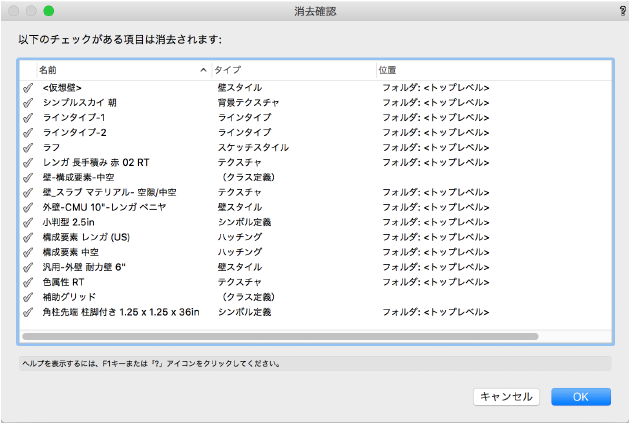
OKをクリックして消去を完了します。
必要であれば、取り消しコマンドを使用して消去を取り消します。
